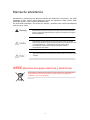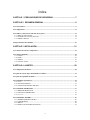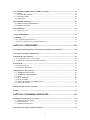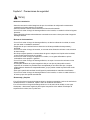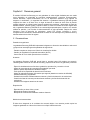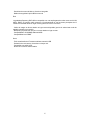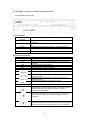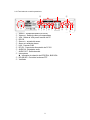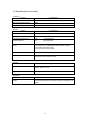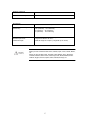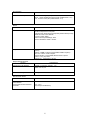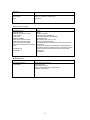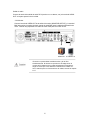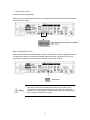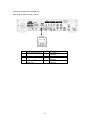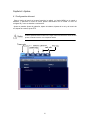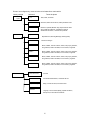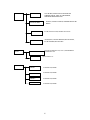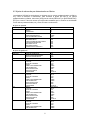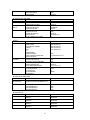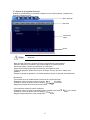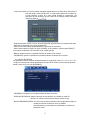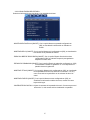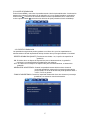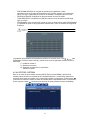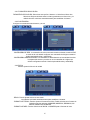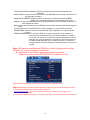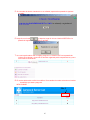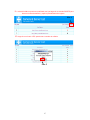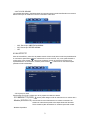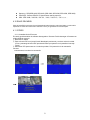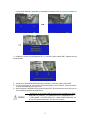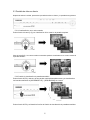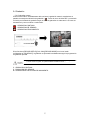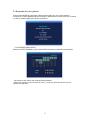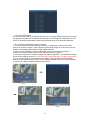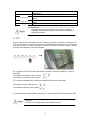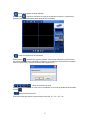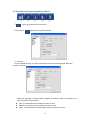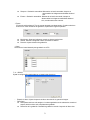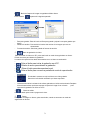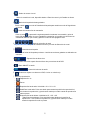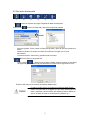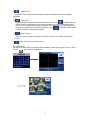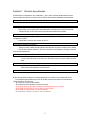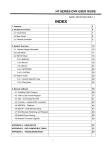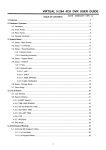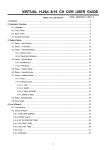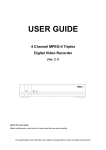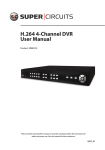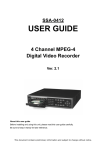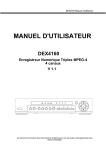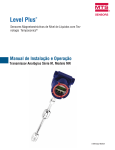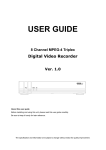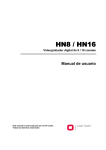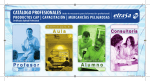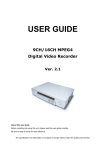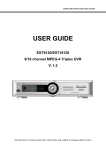Download Untitled - CCTV Center
Transcript
1 Introducción Gracias por haber adquirido el modelo SVR440 Este manual del usuario pertenece al modelo SVR-440. El término ‘unidad’ siempre hace referencia al modelo SVR-440. Recomendamos, a los usuarios que instalen y usen la unidad, que antes de instalar o poner en funcionamiento la unidad, lean detenidamente este manual y los otros manuales de referencia mencionados en este manual. Esta especificación está sujeta a cambios sin previo aviso, con el fin de optimizar el rendimiento de la unidad. Garantía y descargo de responsabilidad El fabricante no asume ninguna responsabilidad relacionada con la venta de la unidad y no da su permiso para ser representado por terceras partes. La garantía no cubre el funcionamiento defectuoso de la unidad o de sus partes, cuando éste ha sido causado por accidente, negligencia, uso indebido o aplicación indebida de la unidad. La garantía tampoco incluye accesorios o componentes que no hayan sido suministrados por el fabricante. La garantía entra en vigor a partir de la fecha de adquisición del producto y durante un período de tiempo de dos años. Sin embargo, la garantía no cubrirá el funcionamiento defectuoso de la unidad cuando éste haya sido causado por los casos listados a continuación, incluso si éstos se dan durante el período de garantía. Los servicios de reparación para los varios tipos de funcionamiento defectuoso listados a continuación estarán disponibles, pero se aplicará el recargo adecuado. . Si el funcionamiento defectuoso está causado por la negligencia del usuario; . Si el usuario desmonta o reemplaza cualquier parte de la unidad sin permiso; . Si se conecta la unidad a cualquier fuente de alimentación de valor nominal diferente al indicado; . Si el funcionamiento defectuoso es resultado de desastres naturales (incendio, inundación, maremoto, etc.); o, . Si piezas/artículos consumibles de la unidad son objeto de reemplazo; La garantía aquí especificada solo cubre las unidades suministradas. Los consumidores deberán pagar el recargo pertinente en caso de revisiones y reparaciones, una vez haya caducado la garantía después del período establecido de 2 años. Se fijará un recargo para las reparaciones y revisiones, exceptuando las que cumplan las condiciones de garantía aquí especificadas, incluso durante el período de garantía. Para contratar servicios que no queden cubiertos por la garantía, por favor póngase en contacto con su distribuidor o centro de servicio local. ※ Sin embargo, las piezas consumibles tales como la unidad de disco duro (HDD) están excluidas de la garantía de calidad gratuita. 2 Marcas de advertencia Advertencias y precauciones: las diferentes marcas que advierten a los usuarios y que están detalladas en este manual indican diferentes niveles de importancia. Estas marcas están clasificadas según el nivel y la potencialidad de riesgo. Se recomienda firmemente a los usuarios que estudien y entiendan estas marcas adecuadamente antes de usar la unidad. Esta advertencia aparecerá siempre que se sigan instrucciones que puedan causar un riesgo importante de lesiones o muerte, si la unidad no se maneja o usa adecuadamente. . Esta advertencia aparecerá siempre que sigan instrucciones que puedan causar riesgo de daño al equipo o lesiones menores, si la unidad no se maneja o usa adecuadamente. La advertencia indica qué operaciones de funcionamiento requieren atención expresa durante su manejo o funcionamiento de la unidad. Proporciona referencias o información que puede ayudar a los usuarios a usar el equipo. WEEE (Residuos de equipos eléctricos y electrónicos) Se aconseja a los clientes de los países de la Unión europea que cuando descarten este producto al final de su vida operativa, lo hagan según los procedimientos, normativas y leyes locales aplicables. 3 Índice CAPÍTULO 1 PRECAUCIONES DE SEGURIDAD .............................................7 CAPÍTULO 2 RESUMEN GENERAL .................................................................9 2.1 Características ........................................................................................................................................ 9 2.2 Configuración ........................................................................................................................................11 2.3 Nombres y funciones de cada una de las partes ................................................................................. 12 2.3.1 Panel de control frontal.................................................................................................................... 12 2.3.2 Terminales de conexión posteriores ................................................................................................ 14 2.3.3 Mando a distancia............................................................................................................................ 15 2.4 Especificación de la unidad.................................................................................................................. 16 CAPÍTULO 3 INSTALACIÓN ............................................................................21 3.1 Conexión de todos los componentes .................................................................................................... 21 3.2 Conexión detallada ............................................................................................................................... 22 3.2.1 Cámara............................................................................................................................................. 22 3.2.2 Audio ............................................................................................................................................... 22 3.2.3 Monitor ............................................................................................................................................ 23 3.2.4 Conector externo ............................................................................................................................. 24 CAPÍTULO 4 AJUSTES ....................................................................................28 4.1 Configuración del menú....................................................................................................................... 28 4.2 Ajuste de valores de pre-determinados en fábrica............................................................................. 31 4.3 Ajuste de la pantalla del menú ............................................................................................................ 33 4.4 AJUSTE EN PANTALLA ................................................................................................................... 34 4.4.1 C1-4 ................................................................................................................................................. 34 4.4.2 AUTO SECUENCIA....................................................................................................................... 35 4.4.3 VISUALIZACIÓN DEL ESTADO................................................................................................. 36 4.5 AJUSTE DE GRABACIÓN ................................................................................................................ 37 4.5.1 REPETIR GRABACIÓN ................................................................................................................ 37 4.5.2 AJUSTE DE GRABACIÓN............................................................................................................ 38 4.5.3 C1~C4............................................................................................................................................. 38 4.6 AJUSTE DEL SISTEMA..................................................................................................................... 39 4.6.1 FORMATEAR DISCO DURO ....................................................................................................... 40 4.6.2 CONTRASEÑA .............................................................................................................................. 40 4.6.3 RELOJ ............................................................................................................................................. 40 4.6.4 OTROS (AJUSTES DE LENGUAJE) ............................................................................................ 41 4 4.7 AJUSTE DE LA RED Y DE LA SERIE DE LA RED ...................................................................... 41 4.7.1 RED ................................................................................................................................................. 41 4.7.2 ACCESO DE CLIENTE ................................................................................................................. 48 4.7.3 ENVIAR E-MAIL ........................................................................................................................... 48 4.7.4 RS-485/422...................................................................................................................................... 49 4.8 AJUSTE DE EVENTOS ...................................................................................................................... 50 4.8.1 DETECCIÓN DE MOVIMIENTO ................................................................................................. 50 4.8.2 TIPO DE SENSOR.......................................................................................................................... 51 4.9 AJUSTE PTZ ........................................................................................................................................ 51 4.9.1 Ajuste por canal............................................................................................................................... 51 4.10 SALIR DEL MENÚ ........................................................................................................................... 52 4.11 OTROS ................................................................................................................................................ 52 4.11.1 Actualización del Firmware........................................................................................................... 52 4.11.2 Cómo solucionar la no correspondencia horaria............................................................................ 53 CAPÍTULO 5 OPERACIONES ..........................................................................55 5.1 Comprobaciones preliminares antes de poner la unidad en funcionamiento ................................. 55 5.2 Conexión a la fuente de alimentación ................................................................................................. 55 5.3 Pantalla de vídeo en directo................................................................................................................. 56 5.3.1 Visualización de uno o varios canales ............................................................................................. 56 5.3.2 Cambio de visualización de pantalla automático............................................................................. 56 5.4 Grabación.............................................................................................................................................. 57 5.4.1 Grabación general............................................................................................................................ 57 5.4.2 Grabación programada .................................................................................................................... 57 5.5 Búsqueda del vídeo grabado................................................................................................................ 58 5.5.1 BÚSQUEDA DE EVENTO ............................................................................................................ 58 5.5.2 BARRA DE LÍNEA HORARIA ..................................................................................................... 59 5.5.3 IR A ................................................................................................................................................. 59 5.5.4 IR AL PRIMERO ............................................................................................................................ 59 5.5.4 IR AL ÚLTIMO .............................................................................................................................. 59 5.5.6 LISTA DE ARCHIVOS DE BITÁCORA....................................................................................... 59 5.5.7 LISTA DE COPIAS ........................................................................................................................ 60 5.6 Reproducción del archivo grabado ..................................................................................................... 61 5.7 PTZ ........................................................................................................................................................ 62 CAPÍTULO 6 PROGRAMA VISOR DE RED.....................................................63 6.1 Instalación del Programa visor de red................................................................................................ 63 6.1.1 Requerimientos del sistema ............................................................................................................. 63 6.1.2 Entorno de la red ............................................................................................................................. 63 6.1.3 Instalación del programa ................................................................................................................. 63 6.2 Panel de control para la pantalla en directo....................................................................................... 65 5 6.3 Panel de control para la pantalla en directo....................................................................................... 69 6.4 Panel de control para la pantalla de búsqueda .................................................................................. 75 6.5 Otro botón de búsqueda....................................................................................................................... 77 6.6 Búsqueda .............................................................................................................................................. 78 CAPÍTULO 7 SOLUCIÓN DE PROBLEMAS ...................................................79 6 Capítulo 1 Precauciones de seguridad *Antes de la instalación - Antes de conectar la unidad asegúrese de que el suministro de voltaje esté correctamente conectado en la parte posterior de la unidad. - Antes de instalar la unidad, desconéctela de la fuente de alimentación. - Con el fin de evitar el riesgo de descarga eléctrica o de incendio, no instale la unidad en lugares húmedos. - Esta unidad deberá estar adecuadamente conectada a una toma a tierra para evitar riesgos de descarga eléctrica. * Durante el funcionamiento - Con el fin de evitar el riesgo de descarga eléctrica, no abra la cubierta de la unidad, al menos que sea usted un instalador autorizado. - Asegúrese de que la unidad funcione dentro de los límites permisibles de temperatura y humedad. - Con el fin de evitar el riesgo de incendio, no conecte varias líneas de corriente a una sola toma al mismo tiempo. - No coloque objetos pesados o contenedores de agua o cualquier otro líquido sobre la unidad, ya que podría causar averías en la unidad. - Con el fin de evitar el riesgo de explosión o incendio, no use gases inflamables o polvos combustibles como propano o gasolina. - Con el fin de evitar el riesgo de descarga eléctrica, no toque el conector de corriente con las manos mojadas. - El reemplazo aleatorio de la pila integrada de litio por otro tipo de pilas podría causa la explosión de la unidad. La pila deberá ser reemplazada por otra del mismo tipo. Las pilas usadas deberán desecharse responsablemente, ya que pueden causar la polución del medio ambiente. - Evite que la parrilla del ventilador de refrigeración pueda absorber materiales electrificados. - Con el fin de evitar el riesgo de descarga eléctrica o de incendio, no estire un cable eléctrico a la fuerza ya que éste podría estar dañado. * Desmontaje y limpieza -Con el fin de evitar el riesgo de descarga eléctrica, lesiones personales o incluso de avería de la unidad desmonte, no desmonte, repare o altere la unidad sin autorización. -Con el fin de evitar el riesgo de descarga eléctrica o de la avería de la unidad, no use agua, disolventes, o disolventes orgánicos para limpiar la superficie de la unidad. Para limpiar la superficie de la unidad, use un paño seco. 7 *Durante la instalación - Para asegurarse de que el equipo libere el calor adecuadamente, instale la unidad de manera que haya un espacio mínimo de 15 cm. entre la parrilla del ventilador de refrigeración y cualquier tipo de pared o superficie. - Con el fin de evitar el riesgo de lesiones personales o de averías en la unidad que podría causar una caída del equipo, asegurarse de que coloca la unidad sobre una superficie plana. - Con el fin de evitar el riesgo de distorsión o de avería de la unidad, mantenga el equipo alejado de los rayos directos del sol o de temperaturas excesivas. - Si se instalase una cámara durante la grabación de DVD, las imágenes de los otros canales podrían romperse. Se recomienda empezar la grabación después de haber instalado la cámara. * Durante el funcionamiento - Tome las precauciones necesarias para evitar sacudir o aplicar descargas a la unidad durante el movimiento o funcionamiento de la unidad. - No mueva la unidad mientras ésta se encuentre en funcionamiento. - No lance la unidad ni le aplique fuerzas de ningún tipo. - Se recomienda el uso de SAMSUNG/Western Digital/disco duro Maxtor (7200RPM / tipo EIDE). La adición de otro disco duro (HDD) podría causar el funcionamiento irregular del sistema. Antes de agregar un disco duro, por favor póngase en contacto con su distribuidor local. El disco duro adicional no autorizado no quedará cubierto por la garantía. Declaración de responsabilidades de la Comisión federal de comunicaciones . Precaución: Cualquier cambio o modificación, con respecto a la fabricación de este dispositivo, que no hayan sido expresamente aprobados por la parte responsable, podría cancelar la autorización del usuario a usar el equipo. . NOTA: Este equipo ha sido probado y su funcionamiento ha cumplido con los límites establecidos para dispositivos digitales de clase A, de conformidad con la sección 15 de la Normativa de la Comisión federal de comunicaciones. Estos límites han sido diseñados para proporcionar un nivel razonable de protección contra las interferencias nocivas, cuando el equipo opera en un entorno comercial. Este equipo genera, usa y puede radiar energía de frecuencia de radio y, de no estar correctamente aislado tal y como se detalla en el manual de instrucciones, podría causar interferencias nocivas a las comunicaciones de radio. El funcionamiento de este equipo en una zona residencial puede causar interferencias nocivas, por lo que se requerirá que el usuario corrija la interferencia a su propia cuenta. 8 Capítulo 2 Resumen general El modelo SVR-440 de Samsung es una grabadora de vídeo digital diseñada para ser usada como dispositivo de seguridad en pequeños establecimientos, pequeños supermercados, oficinas bancarias, cajeros automáticos, etc. Es un dispositivo autónomo cuyo objetivo es asegurar el rendimiento y la seguridad del sistema. La grabadora Samsung SVR-440 guarda imágenes de vídeo en el disco duro, en lugar de hacerlo en cintas de vídeo. Esto le permite guardar imágenes de calidad incluso durante grabaciones repetitivas y búsquedas de datos de establecimientos, mientras graba y reproduce datos de vídeo en formato de archivo digital. Más aún, la grabadora Samsung SVR-440 es una unidad digital pensada para el usuario, con una alta calidad de película y con medios de almacenamiento de alta capacidad. Dispone de varias funciones, como la detección de movimiento, control PTZ (paneo, inclinación y zoom), configuración de contraseña, almacenamiento de datos de voz en tiempo real y lista de eventos y almacenamiento de archivo de registro. 2.1 Características Pantalla de seguimiento La grabadora Samsung SVR-440 implementa imágenes en directo de alta calidad en cada canal y proporciona una amplia gama de pantallas de seguimiento. . Pantalla completa en tiempo real / Modo de visualización dividido . Cambio de visualización en pantalla automático (AUTO) . Control Pan & Tilt de visión panorámica e inclinación Grabación La grabadora Samsung SVR-440 puede llegar a guardar hasta 120 cuadros por segundo. También graba eventos en una lista de eventos y proporciona la función de grabación pre-evento. . Ejecución simultánea de tres funciones: grabación, reproducción y conexión a la red. . Ajuste de conveniencia de la resolución de grabación por canal. . Hasta 3 ajustes disponibles de calidad de imagen. . Fácil ajuste de la capacidad de detección de movimiento . Ajuste de grabación de hasta 120 cuadros por segundo (basado en cuadros de 360x240) . Grabación manual y programada. . Grabación de eventos mediante alarmas externas y función de detección de movimiento. . Creación de listas de eventos para las alarmas externas y de función de detección de movimiento. . Grabación de imágenes anteriores al evento. Reproducción . Reproducción por hora, fecha y canal. . Búsqueda de imagen congelada. . Búsqueda de conveniencia mediante mando a distancia. Medios de almacenamiento El disco duro integrado es el suministro de memoria básico. Los usuarios podrán copiar las imágenes grabadas en el disco duro interno en un lápiz USB de memoria. 9 . Suministro de memoria básico: disco duro integrado . Medios de seguridad: lápiz USB de memoria Red La grabadora Samsung SVR-440 es compatible con una amplia gama de redes como son la LAN, ADSL, DHCP. El usuario podrá controlar el funcionamiento de las funciones principales de la unidad con facilidad desde un lugar remoto gracias al visor PC exclusivo. . Visión de imagen en directo desde un lugar remoto disponible (opción de seleccionar modo de pantalla completa o en cuadro). . Búsqueda y reproducción por hora o evento desde un lugar remoto. . Compatibilidad: 10/100Mbps Ethernet/xDSL. . Compatibilidad con DDNS. Otros . Fácil actualización del Firmware mediante memoria USB. . Grabación de voz hasta en 4 canales en tiempo real. . Compatible con salida VGS. . Idioma de los menús seleccionable. 10 2.2 Configuración El paquete SVR-440 está compuesto por la unidad principal y sus componentes, tal y como se especifica a continuación. Al adquirir la unidad, por favor asegúrese de que los componentes especificados a continuación estén incluidos. Si alguno de los componentes no está incluido, por favor póngase en contacto con su distribuidor local. Unidad principal SVR440 1. CD del programa visor de red 2. Manual del usuario 3. Mando a distancia 4. Pilas para el mando a distancia 5. Adaptador 6. Cable de conexión Las siguientes partes quedarán incluidas, cuando el disco duro no esté instalado. 7. Cable IDE disco duro 8. Placa del disco duro 11 6. Gomas y tornillos para el disco duro 2.3 Nombres y funciones de cada una de las partes 2.3.1 Panel de control frontal Luz indicadora Nombre de la luz indicadora Power HDD EVENT NETWORK REC Descripción Se encenderá cuando se conecte el sistema a una fuente de alimentación. Se encenderá cuando se conecte el sistema esté accediendo al disco duro. Se encenderá cuando se dispare el sensor o se detecte movimiento. Se encenderá cuando el cliente se conecte al sistema a través de la red Se encenderá cuando el sistema esté grabado datos de vídeo Botones de funciones Nombre del botón AUTO SEARCH COPY PTZ MENU REC PLAY/PAUSE Descripción Púlselo para iniciar la auto secuencia Púlselo para buscar los datos grabados Púlselo para realizar copias de seguridad de imágenes congeladas o de vídeos Púlselo para controlar la cámara PTZ Púlselo para iniciar el Menú de ajustes Púlselo para iniciar y detener la grabación Púlselo para reproducir y pausar la pantalla de reproducción Reproducción hacia atrás. Velocidad a 1X, 2X 4X Púlselo para saltar hacia atrás. La posición de reproducción se retrasará 1 minuto. Púlselo para saltar hacia delante. La posición de reproducción se adelantará 1 minuto. Reproducción hacia delante. Velocidad a 1X, 2X 4X ESC Púlselo para volver a la pantalla anterior de Menú Púlselo para desplazarse hacia arriba en los artículos del menú en modo de ajuste y para seleccionar la cámara 1 en el modo de directo. También puede usarse para introducir el número 1 durante la introducción de la contraseña. Púlselo para desplazarse hacia la derecha en los artículos del menú y para seleccionar la cámara 2 en el modo de directo. También puede usarse para introducir el número 2 durante la introducción de la contraseña. Púlselo para desplazarse hacia abajo en los artículos del menú y para seleccionar la cámara 3 en el modo de directo. También puede usarse para introducir el número 3 durante la introducción de la contraseña. 12 Púlselo para desplazarse hacia la izquierda en los artículos del menú y para seleccionar la cámara 4 en el modo de directo. También puede usarse para introducir el número 4 durante la introducción de la contraseña. Púlselo para seleccionar las opciones de pantalla completa o en cuadro, durante el modo de seguimiento en directo. También puede usarse para seleccionar el artículo del menú deseado o para almacenar el valor de ajuste en el menú. USB PORT Puerto para el lápiz USB de memoria y la actualización del firmware. 13 2.3.2 Terminales de conexión posteriores ⑫ ⑬ ⑦ ④ ⑤ ① ② ③ ④ ⑤ ⑥ ⑦ ⑧ ⑨ ⑩ ⑪ ⑥ ⑩ Video in : Entrada de cámara (NTS/PAL) Video out : Salida de vídeo por componentes VGA : Salida de VGA para el monitor del PC RS-232 Sensor in : entrada del sensor Alarm out: salida de alarma LAN : Conector RJ45 DC12V : Conector de alimentación de CC12V AUDIO IN : Entrada de audio AUDIO OUT : Salida de audio Interruptores Interruptor de selección de NTSC/PAL, BNC/VGA ⑫ RS-485/422 : Control de la cámara PTZ ⑬ Ventilador 14 ② ③ ⑪ ⑧ 2.3.3 Mando a distancia RECORD Inicio y detención de la grabación PTZ Botón de control de PTZ SEARCH Botón de búsqueda AUTO Botón de Auto Secuencia ENTER Seleccione y guarde el valor cambiado en el menú MENU Entre en el Menú de ajustes ESC Vuelva al menú anterior F/REW PLAY/PAUSE Salte hacia atrás. La posición de reproducción se retrasará 1 minuto. Reproducción y pausa en modo de reproducción F/ADV Salte hacia delante. La posición de reproducción se adelantará 1 minuto. REW Reproducción hacia atrás. Velocidad a 1X, 2X 4X COPY Botón de realización de copias de seguridad FF Reproducción hacia delante. Velocidad a 1X, 2X 4X 0~9 Ajuste del ID del mando a distancia de 0 a 9. 15 2.4 Especificación de la unidad ■ Sistema Artículos Especificación Procesador DSP Sistema de operaciones (S/O) RTOS Método de compresión MPEG-4 ■ Vídeo Artículos Especificación Método de entrada Entrada de 4 canales por componentes Nivel de entrada de vídeo 1.0 Vp-p, compuesto Velocidad de visualización en pantalla del directo NTSC: PAL: Memoria digital de pantalla en directo NTSC: 720 (ancho) _ 480 (alto) píxeles para la pantalla completa. PAL: 720 (ancho) _ 576 (alto) píxeles para la pantalla completa. 8 bits de brillo (256 niveles de gris) Colores de 24 bits (160.000 colores) Salida del monitor 1,0 Vp-p compuesto, 75Ω Salida de VGA (monitor del PC) Salida RGB (Barrido no entrelazado) * Seleccione opción compuesta o VGA 120 imágenes/seg 100 imágenes/seg ■ Audio Artículos Especificación Audio Entrada de audio de 4 canales Salida de audio de 1 canal Compresión de audio ADPCM (codificación diferencial adaptada) ■ Alarmas Artículos Entrada Salida Especificación 4 canales 1 relé de salida (detección de movimiento, alarma) configurable por el usuario 16 ■ Mando a distancia Artículos Especificación Luz indicadora infrarroja Hasta 5m ■ Grabación Artículos Especificación Número máximo de imágenes/seg (Resolución) NTSC (720X480): NTSC (360X240): PAL (720X576): PAL (360X288): 30 cuadros/seg 120 cuadros/seg 25 cuadros/seg 100 cuadros/seg Método de grabación Grabación pre-evento Calidad de imagen 3 métodos de grabación: General, programado, evento Configuración ON/OFF del canal Calidad de imagen de 3 etapas (configurable por el usuario) . Países que usan el sistema NTSC: EEUU, Canadá, Japón, Corea, Taiwán, México, etc. Países que usan el sistema PAL: Australia, Austria, Bélgica, China, Dinamarca, Finlandia, Alemania, Reino Unido, Países bajos, Italia, Kuwait, Malasia, Nueva Zelanda, Singapur, Suecia, España, Suiza, Tailandia, Noruega, etc. 17 ■ Disco duro Artículos Suministro básico Tipo HDD (disco duro) Tasa mínima Unidades recomendables Especificación 1 EIDE 7200rpm Western Digital/Samsung Electronics/Maxtor Recomendamos las series de disco duro de uno de los modelos Western Digital/Samsung Electronics/Maxtor detallados a continuación. Modelo Western Digital Capacidad de disco duro 160GB 200GB 250GB 80GB 160GB 250GB Buffer Maxtor WD1600BB-22GRA0 WD2000BB-00GUA0 WD2500BB-00KEA0 SP0822N SP1604N 7Y250P0 Seagate ST3400832ACE 400GB 8M HDS725050KLAT80 500GB 8M Samsung Hitachi 2M 8M 8M 2M 2M 8M ■ Copia de seguridad Artículos Copia de seguridad digital Especificación Lápiz USB de memoria o CD-RW externo (LITEON CO,.LTD LTR52327SX) ■ Búsqueda y reproducción Artículos Especificación Modo de búsqueda Búsqueda por tiempo: año, mes, fecha, hora, minuto Búsqueda por canal: por canal. Búsqueda por evento: alarma, detección de movimiento Búsqueda por fecha más antigua: la primer imagen grabada Búsqueda por fecha más actual: la última imagen grabada Búsqueda por barra (usando la barra de búsqueda) Archivo de bitácora Unidad en ON/OFF, inicio y detención de grabación, visualización de información Hacia delante y hacia atrás Velocidad y dirección de la reproducción Búsqueda rápida Hacia atrás (x2, x4), hacia atrás (x2, x4) Búsqueda por salto 1 minuto antes y después de la imagen Reproducción en pausa y de imágenes Reproducción en pausa, reproducción por imágenes durante el modo de pausa 18 ■ Contraseña Artículos Contraseña de 2 etapas Especificación Contraseña de 4 dígitos (incluyendo 4 números) Admin. : control de todas las funciones (valor predeterminado: 1111) Red: : acceso a la red (valor predeterminado: 1111) ■ Red Artículos Especificación General Pantalla en directo: realizando seguimiento Pantalla de reproducción: búsqueda Ajuste del menú: Ajuste del menú disponible (Software CMS opcional) Método de acceso: Visor dedicado Protocolo: TCP/IP, DHCP Interfaz: Ethernet(10/100Mbps), ADSL Usuarios simultáneos: hasta 1 usuarios Requerimientos del PC CPU: Pentium IV 1.2GHz o superior (recomendables 2.0GHz o superior) Memoria: 256MB o superior (recomendables 512MB o superior) Disco duro: Mínimo 10 GB o superior Sistema operativo: recomendable Windows 2000 o superior Monitor: 1,024_768 píxeles Interfaz LAN : 10/100 Base–T (RJ–45) ■ Especificación eléctrica Artículos Especificación Especificación del adaptador Entrada: CA 100-240V, 50/60Hz , 1.5A Salida: CC 12V, 5A Consumo de energía 25W aprox. ■ Entorno del usuario Artículos Temperatura durante el funcionamiento Temperatura de almacenamiento Humedad Especificación 5°C ~ 40°C 10°C ~ 60°C 30%~90%(sin condensación) 19 ■ Exterior Artículos Material Dimensiones Peso Especificación Carcasa de acero 260(Anch.) X 350(Prof.) X 65(Alt.)mm 4.5Kg aprox. ■ Terminales de conexión Artículos Especificación Entrada de vídeo Salida del monitor Salida de VGA (monitor del PC) Toma de audio Puerto USB DSUB de 9 patillas Sector de terminal de 6 patillas Sector de terminal de 8 patillas Sector de terminal de 2 patillas Interruptor de terminación (terminación JP2) Entrada de LAN Entrada de CC BNC(4) BNC(1) DSUB de 15 patillas Entrada RCA (4), salida RCA (1) USB1.1(actualización/copia Firmware) RS-232C(Standby) RS-422/485 (control externo, PTZ) Terminal de entrada de alarma Terminal de salida de alarma (detección de movimiento, sensor: CM, NO, NC) Interruptor de resistencia de terminal RS-422/485 (terminación RS-422/485 puede ser ajustada usando la configuración de salto después de haber abierto la cubierta superior de la unidad) RJ-45 (Red) Entrada de CC ■ Accesorios Artículos Accesorios que serán suministrados Especificación CD de programa visor de red Manual del usuario Mando a distancia y pilas Gomas y tornillos para la placa del disco duro Adaptador, cable eléctrico 20 Capítulo 3 Instalación 3.1 Conexión de todos los componentes A continuación encontrará el formato de conexión para el equipo SVR-440, monitor, CCTV y dispositivos externos. 3.2 상세 연결 3.2.1 착탈식 하드디스크 랙 장착 방법 21 3.2 Conexión detallada 3.2.1 Cámara La grabadora Samsung SVR-440 puede acomodar hasta 4 cámaras por CCTV. Conecte la terminal BNC de cada una de las cámaras a la terminal CAMERA IN de la unidad. 3.2.2 Audio La grabadora Samsung SVR-440 puede guardar información de audio. Para el almacenamiento o la salida de la información de audio será necesario conectar los dispositivos adecuados. _ - Para ajustar la entrada de audio, configure la opción [Audio] en [On] en el menú de ajuste de grabación. - Si en cualquier momento la reproducción con audio en modo de visualización dividido no funciona adecuadamente, cambie el modo de visualización a Pantalla completa, para así evitar problemas de reproducción de audio. 22 Salida de audio Conecte la terminal de salida de audio RCA (monitor con un altavoz, etc) a la terminal AUDIO OUT en la parte posterior de la unidad. 3.2.3 Monitor Conecte la terminal VIDEO OUT de la salida del monitor (MONITOR OUTPUT) y la terminal BNC del monitor al monitor principal, usando el cable BNC para la salida de información de vídeo. También hay disponible una salida de vídeo VGA para el monitor del PC. El usuario no podrá utilizar la salida de vídeo y la de VGA simultáneamente. Si durante la reproducción de imágenes en el monitor del PC detecta que no todas las imágenes se reproducen, tenga en cuenta que no se deberá a un defecto de la unidad. Por favor, antes de poner en funcionamiento la unidad, consulte el capítulo 5.5.1. 23 3.2.4 Conector externo Entrada de alarma (ALARM IN) Esta terminal de conexión del sensor externo transfiere información desde el sensor del conector o dispositivo a la unidad. Relé de salida (RELAY OUT) Esta terminal de salida de alarma emplea el relé de contacto para conectar la salida de alarma a los dispositivos externos. Podrá seleccionar NO (abertura normal), CM (común) o NC (cierre normal) para ajustarse a la conexión según el estado del punto de contacto. La función de cada relé de salida puede definirse por medio de una combinación de detección de movimiento y de sensor, en el ajuste de eventos en el menú principal. Para más información acerca del ajuste de relés, consulte la sección 4.5.3 C1-C4. 24 Terminal del dispositivo de control externo (RS-422/485) Esta terminal está conectada a los dispositivos de control externos. La terminación JP2 activa y desactiva la resistencia de la terminación del dispositivo de comunicación RS-422/485. La terminación JP2 se encuentra en el interior del DVR. ` Nº Clasificación 1 2 3 4 Descripción RS-422 TX+(+Transmisión de datos) TX-(-Transmisión de datos) RX+(+Recepción de datos) RX-(- Recepción de datos) RS-485 Datos+ Datos- Cuando use RS-485, conecte TX+ a Datos+ y conecte TX- a Datos-. 25 Conexión LAN (Ethernet 10/100 Base–T) Este puerto es para conectar a una red. 1 Nº Descripción TX+(Transmisión de datos) Nº 5 2 3 TX-(Transmisión de datos) RX+(Transmisión de datos) 6 7 4 N/C (conexión no establecida) 8 26 Descripción N/C (conexión no establecida) RX-(Recepción de datos) N/C (conexión no establecida) N/C (conexión no establecida) Salida del monitor (VGA) Este es el conector de salida para el monitor VGA. Nº 1 2 3 4 5 6 7 8 Descripción Señal roja (75, 0.7Vp–p) Señal verde (75, 0.7Vp–p) Señal azul (75, 0.7Vp–p) N/C (conexión no establecida) Tierra Tierra Tierra Tierra Nº 9 10 11 12 Descripción N/C (conexión no establecida) Tierra Tierra N/C (conexión no establecida) 13 14 15 HSYNC (Sincronización horizontal) VSYNC (Sincronización vertical) N/C (conexión no establecida) 27 Capítulo 4 Ajustes 4.1 Configuración del menú Pulse el botón del menú en la parte frontal de la unidad, o el botón MENU en el mando a distancia, y aparecerá el menú de varios ajustes relacionados con la unidad. El menú se configura tal y como se describe a continuación. Ajuste en pantalla, Ajuste de grabación, Ajuste del sistema, Ajustes de la red y de la serie de red, Ajuste de eventos, Ajuste PTZ. El idioma predeterminado en fábrica es el inglés. Para más información acerca de otros ajustes, consulte la sección: 4.10.4 Ajuste de idioma. 28 El menú se configura tal y como se indica en la ilustración a continuación. Menú principal Pantalla ajuste Grabación Submenú Título, Brillo, Contraste Auto Secuencia Secuencia, Ritmo de secuencia, Saltos perdiendo vídeo Status Mostrar en pantalla, Mostrar reloj, Espacio libre de disco duro, Estado de grabación, visualización de título, visualización de evento, contraste de la pantalla Repetir Grabación Sistema Temas de ajuste C1~4 Repeat Record, Warning Massage, Warning Beep Tamaño de imagen Canal 1 Modo, Calidad, Tasa de cuadros, Audio, Tiempo pos grabación, Pre-grabación, Relevo de salida, tono de evento, Programar Canal 2 Modo, Calidad, Tasa de cuadros, Audio, Tiempo pos grabación, Pre-grabación, Relevo de salida, tono de evento, Programar Canal 3 Modo, Calidad, Tasa de cuadros, Audio, Tiempo pos grabación, Pre-grabación, Relevo de salida, tono de evento, programar Canal 4 Modo, Calidad, Tasa de cuadros, Audio, Tiempo pos grabación, Pre-grabación, Relevo de salida, tono de evento, programar Format. disco duro Formato Contraseña Contraseña administrador, contraseña de red Ajuste de reloj Reloj, Formato de fecha, Formato de mes OTROS Lenguaje, Tono de teclas (Beep), Ajustes de fábrica, Descripción, ID del mando a distancia 29 Red Red TIPO DE RED, DIRECCIÓN IP, MÁSCARA DE SUBRED, PORTAL, DNS, ID, CONTRASEÑA, SERVIDOR DDNS DIRECCIÓN PUERTO, ACCESO CLIENTE, GUARDAR ANCHO DE BANDA Acceso de cliente E-Mail RS-485/422 Evento Detección movimiento SENSOR E-mail, Dirección e-mail, Servidor de correo IP ID del sistema, TASA DE BAUDIOS, BIT DE DATOS, BIT DE PARIDAD, BIT DE PARO Zona de movimiento C1-C4, CH1~4, Sensitividad de movimiento C1-C4 Tipo de sensor 1~4 PTZ CANAL 1 CANAL 2 CANAL 3 CANAL 4 ID cámara PTZ, Modelo ID cámara PTZ, Modelo ID cámara PTZ, Modelo ID cámara PTZ, Modelo 30 4.2 Ajuste de valores de pre-determinados en fábrica La grabadora SVR-440 se suministra a los clientes con los valores predeterminados en fábrica, tal y como se describe a continuación. Para inicializar el ajuste del menú a los valores predeterminados en fábrica, seleccione [YES] para el artículo [DEFAULT] en [SYSTEM SETUP][ETC] en el menú. Todos los valores que hayan sido cambiados por los usuarios se inicializarán en los valores predeterminados, tal y como se ilustra a continuación. ■ Ajuste en pantalla Menú principal C 1~4 AUTO SECUENCIA STATUS Submenú TÍTULO BRILLO CONTRASTE SECUENCIA RITMO DE SECUENCIA SALTO PERDIENDO VÍDEO MOSTRAR EN PANTALLA MOSTRAR RELOJ ESPACIO LIBRE DE DISCO DURO ESTADO DE GRABACIÓN MOSTRAR TÍTULO MOSTRAR EVENTO CONTRASTE EN PANTALLA Valor de fábrica 1, 2, 3, 4 0 0 OFF 1SEG OFF ON ON ON ON ON ON 90% ■ Ajuste de grabación Menú principal REPETIR GRABACIÓN C1 C2 C3 C4 Submenú REPETIR GRABACIÓN MENSAJE DE ADVERTENCIA TONO DE ADVERTENCIA TAMAÑO DE LA IMAGEN MODO CALIDAD TASA DE CUADROS AUDIO TIEMPO POS-GRABACIÓN PRE-GRABACIÓN RELEVO DE SALIDA: TONO DE EVENTO PROGRAMAR MODO CALIDAD TASA DE CUADROS AUDIO TIEMPO POS-GRABACIÓN PRE-GRABACIÓN RELEVO DE SALIDA: TONO DE EVENTO PROGRAMAR MODO CALIDAD TASA DE CUADROS AUDIO TIEMPO POS-GRABACIÓN PRE-GRABACIÓN RELEVO DE SALIDA: TONO DE EVENTO PROGRAMAR MODO CALIDAD TASA DE CUADROS AUDIO TIEMPO POS-GRABACIÓN PRE-GRABACIÓN Valor de fábrica ON 1% OFF CUAD CONTINUO ALTA 1c/s OFF 5SEG 5SEG OFF OFF AJUSTE CONTINUO ALTA 1c/s OFF 5SEG 5SEG OFF OFF AJUSTE CONTINUO ALTA 1i/s OFF 5SEG 5SEG OFF OFF AJUSTE CONTINUO ALTA 1c/s OFF 5SEG 5SEG 31 RELEVO DE SALIDA: TONO DE EVENTO PROGRAMAR OFF OFF AJUSTE ■ AJUSTE DEL SISTEMA Menú principal Disco duro CONTRASEÑA AJUSTE DE RELOJ OTROS Submenú FORMATEAR DISCO DURO CONTRASEÑA ADMINISTRACIÓN CONTRASEÑA DE RED RELOJ FORMATO DE FECHA FORMATO DE MES LENGUAJE TONO DE TECLAS AJUSTE DE FÁBRICA DESCRIPCIÓN ID DEL MANDO A DISTANCIA Valor de fábrica FORMATEAR AJUSTE AJUSTE AJUSTE AA/MM/DD INICIAL INGLÉS OFF AJUSTE EN PANTALLA 0 Submenú TIPO DE RED DIRECCIÓN IP MÁSCARA DE SUBRED PORTAL DNS ID CONTRASEÑA SERVIDOR DDNS DIRECCIÓN DE DOMINIO DEL SERVIDOR DDNS PUERTO ACCESO DE CLIENTE GUARDAR ANCHO DE BANDA E-MAIL DIRECCIÓN DE E-MAIL IP DE SERVIDOR DE EMAIL ID DEL SISTEMA TASA DE BAUDIOS BIT DE DATOS BIT DE PARIDAD BIT DE PARO Valor de fábrica LAN 000.000.000.000 000.000.000.000 000.000.000.000 000.000.000.000 OFF ns.standalone4ch.com ■ RED Menú principal RED ACCESO DE CLIENTE E-MAIL RS-485/422 3495 ON ON OFF AJUSTE 211.174.110.134 0 9600 8 NONE 1 ■ AJUSTE DE EVENTOS Menú principal DETECCIÓN DE MOVIMIENTO Submenú ZONA DE MOVIMIENTO C1-4 SENSIBILIDAD DE MOVIMIENTO C1-4 Valor de fábrica ZONA COMPLETA 7 SENSOR TIPO DE SENSOR 1 TIPO DE SENSOR 2 TIPO DE SENSOR 3 TIPO DE SENSOR 4 OFF OFF OFF OFF Submenú ID CAMARA PTZ MODELO ID CAMARA PTZ MODELO ID CAMARA PTZ MODELO ID CAMARA PTZ MODELO 0 NINGUNO 0 NINGUNO 0 NINGUNO 0 NINGUNO ■ AJUSTE PTZ Menú principal C1 C2 C3 C4 Valor de fábrica 32 4.3 Ajuste de la pantalla del menú Seleccione el botón MENU en el mando a distancia o en la unidad principal, y aparecerá la siguiente Pantalla de menú. Menú principal Submenú Artículos de ajuste Ajuste Pulse el botón MENU y la pantalla de fondo cambiará a la pantalla de 4 divisiones. . Menú principal: Seleccione el Menú principal correspondiente a cada pestaña. . Submenú: Seleccione el Submenú que puede ajustarse en el Menú principal. . Artículos de ajuste: Cambie los parámetros en el Submenú. . Ajuste: Este mensaje proporciona las directrices para ajustar el menú. . El ajuste de grabación puede llevar un poco de tiempo. Así que, por favor, espere unos instantes. . Excepto los ajustes de grabación, los demás cambios de ajuste se aplicarán inmediatamente. *Operaciones - Funcionamiento de la unidad usando los botones de la unidad principal. - Desplácese entre los menús: pulse los botones de la flecha. - Cambie los valores de ajuste: pulse los botones de la flecha. - Salga de la Pantalla del menú: pulse el botón ESC. * Funcionamiento usando el mando a distancia. - Desplácese entre los menús a izquierda/derecha, pulsando los botones - Cambie los valores de ajuste: pulse los botones . - Salga de Pantalla del menú: pulse el botón ESC. 33 de la flecha. 4.4 AJUSTE EN PANTALLA Pulse el botón MENU y seleccione la pestaña usando el botón izquierda/derecha, y aparecerá el submenú relacionado con la pantalla de seguimiento en directo, tal y como está ilustrado a continuación. Pulse el botón y seleccione los submenús usando el botón izquierda/derecha. A continuación, vuelva a pulsar el botón y seleccione los artículos de ajuste pulsando el botón arriba/abajo. 4.4.1 C1-4 Seleccione los artículos de ajuste relacionados con los canales, como los títulos de los canales o el brillo. 34 . Títulos de canales. Los títulos pueden ajustarse individualmente en cada canal. Seleccione el título del canal y pulse el botón ENT. A continuación aparecerá el teclado con el cual introducir el título, tal y como queda ilustrado a continuación. Las posiciones de los caracteres en los Títulos de los canales pueden ordenarse usando los botones. - Después de haber movido el cursor, pulse el botón ENT para seleccionar el carácter adecuado. - Para salir de Ajuste del menú, pulse el botón ESC. - Pulse el botón arriba/abajo para desplazarse entre series de caracteres. - Para insertar espacios, arrastre el cursor a SPACE, en la pantalla, y entonces pulse SELECT en el mando a distancias o el botón ENT en la unidad principal. . BRILLO: ajusta el brillo de la pantalla mediante el cambio de los valores. . CONTRASTE: ajusta el contraste de la pantalla mediante el cambio de los valores. 4.4.2 AUTO SECUENCIA Las pantallas en directo cambian automáticamente en el siguiente orden:<C1 -> C2 -> C3 -> C4 > según los intervalos de cambio predefinidos. El intervalo de cambio del canal puede ajustarse desde 1 hasta 10 en el menú [SEQUENCE]. . SECUENCIA: Configúrelo en ON para el Modo de Auto Secuencia. . RITMO DE SECUENCIA: Ajuste la duración de visualización en pantalla por canal. El intervalo de cambio puede ajustarse desde 1 hasta 10 seg. . SALTO PERDIENDO VÍDEO: Con la función de Salto perdiendo vídeo configurada en [ON], los canales sin señal de entrada de vídeo se saltarán automáticamente y únicamente se visualizarán los canales con entrada de vídeo. 35 4.4.3 VISUALIZACIÓN DEL ESTADO Selecciona información para visualizar en las pantallas de directo. . MOSTRAR EN PANTALLA [ON/OFF]: Con la opción Mostrar en pantalla configurada en [ON], se visualizará la información en Pantalla en directo. . MOSTRAR RELOJ [ON/OFF]: Con la opción Mostrar reloj configurada en [ON], se visualizará la hora actual en las pantallas de directo. . ESPACIO LIBRE DE DISCO DURO [ON/OFF]: Con la opción Espacio libre de disco duro configurada en [ON], se indicará el espacio para grabación disponible en disco duro. . ESTADO DE GRABACIÓN [ON/OFF]: Con la opción Estado de grabación configurada en [ON], se visualizará el estado de grabación “S” en la esquina de la pantalla durante la grabación. . MOSTRAR TÍTULO [ON/OFF]: Con la opción Mostrar título configurada en [ON], se visualizarán en las pantallas de directo los títulos de los canales 1 a 4, tal y como el usuario los haya definido en el submenú de título de canal. . MOSTRAR EVENTO [ON/OFF]: Con la opción Mostrar evento configurada en [ON], se visualizará la información relativa al evento, cuando el evento haya tenido lugar. . CONTRASTE EN PANTALLA: Ajuste el contraste de la pantalla del menú. Cuanto mayor sea el número de %, más oscura será la visualización en pantalla. 36 4.5 AJUSTE DE GRABACIÓN Pulse el botón MENU y seleccione la pestaña usando el botón izquierda/derecha. A continuación aparecerá el submenú relacionado con la grabación, tal y como queda ilustrado a continuación. Pulse el botón y seleccione el submenú usando el botón izquierda/derecha. A continuación, vuelva a pulsar el botón y seleccione los artículos de ajuste pulsando el botón arriba/abajo. 4.5.1 REPETIR GRABACIÓN Las pantallas de seguimiento pueden grabarse en el disco duro, pero las capacidades de almacenamiento variarán dependiendo del tipo de disco duro que tenga instalado en la unidad. . REPETIR GRABACIÓN [ON/OFF]: Permite tener activada, o no, la opción de repetición de grabación. . ON: Si el disco duro no dispone de espacio libre para el almacenamiento, la grabación continuará y se sobrescribirán las grabaciones más antiguas. . OFF: Si el disco duro no dispone de espacio libre para el almacenamiento, se detendrá la grabación. . MENSAJE DE ADVERTENCIA: Cuando la capacidad restante del disco duro alcanza el porcentaje predefinido, aparecerá un mensaje de advertencia para el usuario. El nivel de advertencia puede ajustarse desde 1 a 10%, 5-10% en general. . TONO DE ADVERTENCIA: Cuando la capacidad restante del disco duro alcance el porcentaje predefinido, se activará un tono de advertencia. 37 4.5.2 AJUSTE DE GRABACIÓN . TAMAÑO DE LA IMAGEN: Permite ajustar la resolución a COMP(720X480) o CUAD(360X240) 4.5.3 C1~C4 Permite ajustar los detalles del modo de ajuste de grabación. - MODO: Seleccione uno de los 4 métodos de grabación listados a continuación. CONTINUO PROGRAMAR DETECCIÓN DE MOVIMIENTO SENSOR DESHABILITAR - - Modo de grabación continua de 24 horas al día. Grabación reservada. La grabación se activa cuando el sistema detecta el movimiento de las imágenes de vídeo de entrada. La grabación se activa cuando el sistema detecta el funcionamiento del sensor. Este es un modo de programación para no grabar. CALIDAD DE IMAGEN [Alta/Media/Baja]: Permite ajustar el nivel de compresión de las imágenes que va a ser almacenadas. TASA DE CUADROS: Permite ajustar la tasa de cuadros de la grabación. 30 CPS es el máximo para una resolución COMP (720X480) y 120 CPS es la tasa máxima para una resolución CUAD (360X240). AUDIO: Seleccione esta opción si desea guardar datos de audio junto con los de vídeo. TIEMPO POS-GRABACIÓN: La grabación continuará durante las horas predefinidas desde el momento en que el evento ha tenido lugar. Los valores de ajuste disponibles son de 1 a 30 segundos. 38 - - PRE-GRABACIÓN: Este es el ajuste del período de pre-grabación. Graba automáticamente los 5 segundos de datos previos al evento, siempre que configure la opción a 5 seg. La grabación pre-evento no se activará si configura la opción en OFF. RELEVO DE SALIDA: Configúrelo en ON para activar el relevo de salida. TONO DE EVENTO: Configúrelo en YES para activar el tono de evento cuando tenga lugar un evento. PROGRAMAR: Pulse el botón ENT cuando el cursor se haya situado sobre PROGRAMAR y la pantalla de ajuste de la programación aparecerá tal y como se muestra en la siguiente ilustración. El tono de evento se aplicará a los C1 a 4. La grabación programada puede ajustarse a períodos de 24 horas al día. Pulse para desplazarse a la zona horaria correcta y seleccione el modo de grabación deseado usando el botón ENT. C : Grabación continua S : Grabación del sensor M : Grabación de detección de movimiento - : Cancelar el ajuste 4.6 AJUSTE DEL SISTEMA Este es un menú de ajuste relativo al sistema DVR. Pulse el botón MENU y seleccione la pestaña usando el botón de la flecha hacia la izquierda/derecha. A continuación aparecerá el submenú relacionado con sistema, tal y como queda ilustrado a continuación. Pulse el botón y seleccione el submenú usando el botón de la flecha hacia la izquierda/derecha. A continuación, vuelva a pulsar el botón y seleccione los artículos de ajuste pulsando el botón arriba/abajo. 39 4.6.1 FORMATEAR DISCO DURO FORMATEAR DISCO DURO: Seleccione esta opción si desea o no inicializar el disco duro. Seleccione ON para eliminar todos los datos guardados en el disco duro, y la unidad volverá a reiniciarse automáticamente para estabilizar el sistema. 4.6.2 CONTRASEÑA Configure la contraseña de administración y de red. . CONTRASEÑA DE RED: La contraseña de red es necesaria cuando se desea acceder al DVR a través de la red; deberá configurar una contraseña de 4 dígitos usando el botón izquierda/derecha y arriba/abajo. . CONTRASEÑA ADMINISTRACIÓN: La contraseña de administración es la autoridad de todos los ajustes del sistema y consiste en una contraseña de 4 dígitos que deberá configurarse usando el botón izquierda/derecha y arriba/abajo. 4.6.3 RELOJ Permite ajustar la fecha de la unidad. . RELOJ: Permite ajustar la hora en este menú. La unidad se reiniciará automáticamente para estabilizar el sistema. . FORMATO DE FECHA: Permite ajustar el formato de la fecha. Podrá seleccionar un formato de fecha de entre las opciones AA/MM/DD, MM/DD/AA, DD/MM/AA, AAMM-DD, MM-DD-AA, DD-MM-AA. . FORMATO DE MES: Permite selecciona la INICIAL o NÚMERO para el formato del mes. 40 4.6.4 OTROS (AJUSTES DE LENGUAJE) . LENGUAJE: Permite seleccionar un idioma para la visualización del menú. Los idiomas disponibles son el coreano y el inglés. . TONO DE TECLAS: Permite seleccionar si desea o no generar el sonido de teclas cuando se pulsan los botones. . AJUSTE DE FÁBRICA: Inicializa los valores de ajuste de la unidad a los valores predeterminados en fábrica. . DESCRIPCIÓN: Información detallada de la unidad, como la versión del software, la capacidad del disco duro, la dirección de IP, la dirección MAC. . ID DEL MANDO A DISTANCIA: Permite ajustar el ID del mando a distancia. Si selecciona 0, aparecerá en la pantalla R:A, lo que le permitirá controlar todos los DVR usando únicamente un mando a distancia. 4.7 AJUSTE DE LA RED Y DE LA SERIE DE LA RED Éste es un menú de ajuste relacionado con la Red y RS-485/422. Pulse el botón MENU y seleccione la pestaña usando el botón de la flecha hacia la izquierda/derecha. A continuación aparecerá el submenú relacionado con la Red y la comunicación de serie, tal y como queda ilustrado a continuación. Pulse el botón y seleccione el submenú usando el botón de la flecha hacia la izquierda/derecha. A continuación, vuelva a pulsar el botón y seleccione los artículos de ajuste pulsando el botón arriba/abajo. 4.7.1 RED Ajusta los artículos que son necesarios para la conexión de red a un ordenador. 41 . TIPO DE RED [ADSL/LAN/DHCP]: Permite seleccionar los tipos de red conectados a un ordenador. . DIRECCIÓN IP: Permite introducir la dirección IP [IP ADRESS] que el proveedor del servicio de Internet asigna al usuario. . MÁSCARA DE SUBRED: Permite introducir la dirección de máscara de subred [SUBNET MASK] que el proveedor del servicio de Internet asigna al usuario. . PORTAL: Permite introducir la dirección del portal [GATEWAY] que el proveedor del servicio de Internet asigna al usuario. . DNS: Permite introducir la dirección de [DNS] que el proveedor del servicio de Internet asigna al usuario. . ID: Permite introducir la identificación del usuario registrado con el proveedor del servicio. . CONTRASEÑA: Permite introducir la contraseña del usuario registrado con el proveedor del servicio. . SERVIDOR DDNS ON/OFF: Cuando el DVR se encuentre conectado a un IP dinámico, la dirección del IP cambiará cada vez que intente establecer la conexión con el ISP. En este caso, el usuario no tendrá la posibilidad de saber la dirección IP a la que ha cambiado. Si el DVR que usa una dirección de IP dinámica está registrado con su nombre de dominio, el nombre de dominio podrá encontrarse fácilmente y podrá conectarse incluso si el IP cambia. Paso 1) El usuario podrá ajustar el DDNS en el menú de ajustes de la unidad SVR-440, tal y como se indica a continuación. Seleccione el menú Red y aparecerá la siguiente pantalla. Desplace el cursor sobre DDNS SERVER y configúrelo en ON. Esto trata exclusivamente acerca del ajuste del DDNS en la unidad de DVR. Paso 2) Obtenga los números de autentificación, usando el programa de autentificación de IP. 1. Descargue el programa de autentificación IP dinámico - www.samsungcctv.com Centro de descargas SVR-440 Descarga del programa de autentificación IP dinámico. 2. compruebe la DIRECCIÓN MAC y el nombre del dominio, tal y come se explica a continuación. 42 Procedimiento) Execución del programa de autentificación IP dinámico Introduzca la DIRECCIÓN MAC Haga clic en el botón ¡Confirme el número de autentificación! Obtenga el número de registro de acuerdo con la dirección Mac, usando el GEN SERIA L. Consulte la dirección Mac siguiendo el camino Sistema DVR – Ajuste del sistema – ETC – Info del sistema – DIRECCIÓN MAC. 43 Introduzca la Dirección Mac en GEN SERIAL y haga clic en el botón generar los números de autentificación. para Click Introduzca la dirección Mac Genere los números de autentificación Paso 3) Una vez de haya generado el número de autentificación, desplácese al servidor de registro DDNS. Servidor DDNS -. http://211.174.110.135 (http://standalone4ch.com) 1. Introduzca el ID y la contraseña que va a usar para registrar el producto. Introduzca ID y Contraseña y, a continuación, haga clic en el botón Aceptar. Introduzca la identificación y contraseña del sistema que desea registrar en la pantalla del servidor de registro DDNS. Después de haber introducido la identificación y la contraseña, haga clic en ACEPTAR, en la parte inferior derecha de la pantalla. A continuación aparecerá la siguiente pantalla de menú. 44 2. O bien aparecerá esta pantalla, o bien aparecerá una pantalla como la que se muestra a continuación. Para ir a la próxima pantalla, mostrada a continuación, haga clic en el botón de Registro. Click..!! 3. Introduzca la dirección y el nombre de registro y dominio. Para ir al siguiente paso, haga clic en el botón CHECK de comprobación. Click..!! 4. Si el nombre de dominio introducido es utilizable, aparecerá en pantalla el siguiente mensaje. 45 5. Si el nombre de dominio introducido no es utilizable, aparecerá en pantalla el siguiente mensaje. . 6. Haga clic en el botón y, después, haga clic clic en el botón ACEPTAR en la pantalla de registro de la cámara y el servidor. 7. Una vez haya llevado a cabo el registro, haga clic en el botón LISTA en la pantalla de registro de la cámara y el servidor. El dominio registrado podrá comprobarse tal y como se muestra a continuación. 8. El nombre del dominio es fácil de modificar. Para cambiar el nombre seleccione el nombre de anfitrión que desee y haga clic INFO CHANGE. Clic..!! 46 9. La dirección Mac no puede ser modificada, así que haga clic en el botón DELETE para borrar el nombre de anfitrión y repita el procedimiento de registro. Clic..!! 10. Haga clic en el botón ‘YES’ para borrar el nombre de anfitrión. Clic..!! 47 4.7.2 ACCESO DE CLIENTE . PUERTO: Los puertos podrán cambiar cuando se conecte la unidad a un PC. Para conectar la grabadora SVR-440 a un router se necesitará ajustar los 3 tipos de puertos. Puerto de valores ajustados en fábrica en el DVR: Control – Conectar, PTZ, evento y otros datos de control. Puerto de valores ajustados en fábrica + 1: VÍDEO Puerto de valores ajustados en fábrica +2: AUDIO Por ejemplo: Puerto de valores ajustados en fábrica en el DVR: 3495 Ajuste del puerto para VÍDEO: 3496 Ajuste del puerto para AUDIO: 3497 . ACCESO DE CLIENTE: Configure la contraseña de acceso a la red. . GUARDAR ANCHO DE BANDA: Seleccione ON en la opción Guardar ancho de banda y la tasa de transmisión de cuadros se reducirá a 1cps. 4.7.3 ENVIAR E-MAIL Si el IP dinámico conectado cambiase, envíe la nueva dirección IP a la dirección registrada de email. . ENVIAR E-MAIL: Para enviar un e-mail seleccione ON. . DIRECCIÓN DE E-MAIL: Pulse el botón ENT para que se muestre la pantalla táctil de teclado y seleccione la dirección de e-mail. . IP DE SERVIDOR DE EMAIL: Por favor mantenga el valor ajustado en fábrica. 48 4.7.4 RS-485/422 Permite ajustar los detalles de conexión entre los dispositivos de seguimiento y la unidad. Por ejemplo, ajusta los detalles entre una cámara y un CCTV. . ID DEL SISTEMA: Permite ajustar los ID relativos a la DVR y el ID de la unidad principal, conectando a la unidad los dispositivos como, por ejemplo, las cámaras. . TASA DE BAUDIOS: Permite ajustar la tasa de transferencia de datos por segundo. . BIT DE DATOS: Permite ajustar los bits de transferencia de datos. . BIT DE PARIDAD: Permite ajusta los errores comprobando el método de transferencia de datos. . BIT DE PARO: Permite ajustar los bits para insertar cuando se ha completado la transferencia de datos. 49 4.8 AJUSTE DE EVENTOS Permite ajustar el submenú para la grabación de eventos, tal y como se describe a continuación. 4.8.1 DETECCIÓN DE MOVIMIENTO C1-4 [ON/OFF]: Permite configurar la función de detección de movimiento por canales. . Sensibilidad: Permite ajustar la sensibilidad a los cambios en una pantalla de 1 a 9. Cuanto más altos sean los valores más precisa será de detección del movimiento. . Ajuste de zona: Selecciona la zona de detección de movimiento como zona COMPLETA o PARCIAL. ZONA COMPLETA: Detecta el movimiento por medio de analizar los cambios de las imágenes completas desde las cámaras. - ZONA PARCIAL: El usuario podrá seleccionar la zona deseada de detección de movimiento. 50 4.8.2 TIPO DE SENSOR Las entradas detectadas y trasferidas desde los sensores externos serán identificadas como eventos. Seleccione el tipo de cambio de un sensor conectado a cada canal. - N/O : Sensor tipo ABERTURA NORMAL N/C: Sensor tipo CIERRE NORMAL OFF 4.9 AJUSTE PTZ Pulse el botón MENU y seleccione la pestaña usando el botón de la flecha hacia la izquierda/derecha. A continuación aparecerá el submenú relacionado con la función PTZ, tal y como queda ilustrado a continuación. Pulse el botón y seleccione el submenú usando el botón de la flecha hacia la izquierda/derecha. A continuación, vuelva a pulsar el botón y seleccione los artículos de ajuste pulsando el botón arriba/abajo. 4.9.1 Ajuste por canal Permite asignar el ID de la cámara por canal y ajustar el modelo de cámara. . ID CAMARA PTZ (0-255): El usuario podrá designar el ID de cada cámara con valores de 0 a 255. . Modelo (SPD/PELCO): Permite seleccionar el fabricante de una cámara conectada. Las señales de cada cámara podrán variar dependiendo del fabricante. Será necesario ajustar las señales con exactitud para cada modelo. - Modelos disponibles 51 Samsung : SPD(SPD-1600, SPD-2200, SPD-2300, SPD-2500, SPD-3000, SPD-3300) PELCO(D) : Sistema PELCO ‘D’ Speed Dome usando protocolo. SRX : SRX-100B, DONGYANG, WON WOO, CANON, DYNACOLOR, SONY otros.. 4.10 SALIR DEL MENÚ Pulse el botón ESC para cerrar el menú después de haber llevado a cabo los ajustes. A continuación aparecerá el cuadro de confirmación. Seleccione YES y se guardarán los valor de ajuste. 4.11 OTROS 4.11.1 Actualización del Firmware El usuario podrá actualizar el software descargando el firmware. Podrá descargar el firmware con el lápiz USB de memoria. ① Desactive la unidad. ② Pulse el botón ESC en el panel frontal. Manténgalo presionado y vuelva a activar la unidad. (Pulse y mantenga el botón ESC presionado hasta que aparezca en la pantalla el mensaje inicial) ③ Seleccione YES para entrar en el modo de pruebas. Si la protección de la contraseña funciona correctamente, introduzca la contraseña. 52 ④ Por favor, cree una carpeta en el lápiz USB de memoria y déle el nombre “UPGRADE”. Copie el archivo de actualización en la carpeta y conecte el lápiz USB de memoria al DVR. ④ Seleccione USB UPGRADE en la pantalla e inmediatamente se iniciará la actualización del firmware. ⑥ Una vez se haya llevado a cabo la actualización, se reiniciará el DVR, y deberá seleccionar BOOT APPLICATION en el modo de pruebas. ⑥ Se reiniciará de nuevo el DVR, y, a continuación, se volverá al modo de pantalla de seguimiento. Entonces se habrá completado la actualización del firmware. 4.11.2 Cómo solucionar la no correspondencia horaria ① Cuando cambie el reloj del DVR o se dé un error horario, aparecerá el siguiente mensaje. Pa ra solucionar este problema, ajuste correctamente la hora en la DVR. ② Cuando aparezca el menaje de la ilustración superior, desactive la unidad. Pulse y mantenga presionado el botón ESC y, a continuación, active la unidad. (Pulse y mantenga el botón ES 53 C presionado hasta que aparezca en la pantalla el mensaje inicial, tal y como se muestra a c ontinuación) ③ Desplace el cursor a la configuración RTC y, entonces, pulse el botón ENT. Aparecerá la sig uiente pantalla. ④ Introduzca el año/mes/fecha/hora/min/seg correctos y, entonces, pulse el botón ENT. ⑤ Por favor asegúrese de que introduce la hora adecuada o, de lo contrario, podrían borrarse l os datos almacenados en el disco duro. ⑥ Seleccione BOOT APPLICATION y pulse el botón ENT. Se reiniciará otra vez el DVR y se vo lverá al Modo de pantalla de seguimiento. * Asegúrese de que el lápiz USB de memoria sea compatible con DVRSAN DISK CO, PRETEC , LG, INNOTECH C&C, TRANSCEND, etc. * “TEST MODE”, “FACTORY DEFAULT”, “MAC CONFIGURATION” son de uso exclusive del fabricante. Por favor no las toque. 54 Capítulo 5 Operaciones 5.1 Comprobaciones preliminares antes de poner la unidad en funcionamiento Antes de activar la unidad, asegúrese de comprobar las opciones NTSC o PAL y seleccione la salida correcta de monitor entre los componentes y la VGA, usando el interruptor ubicado en la zona posterior de la unidad. Consulte la información detallada a continuación. Modo de vídeo AJUSTE Salida de vídeo BNC VGA NTSC PAL O X O X X O O X O X X O X O X O Valor de fábrica 5.2 Conexión a la fuente de alimentación . Para activar la unidad, conecte el cable eléctrico a la toma de alimentación. . Después de activar la unidad, se reconocerá automáticamente la presencia de las señales de entrada de vídeo. . Todos los valores de ajuste se conservarán, incluso en caso de interrupción de suministro. 55 5.3 Pantalla de vídeo en directo Después de activar la unidad, aparecerán la pantalla de vídeo en directo y la pantalla de seguimiento. 5.3.1 Individual Channel and Split Screen Display Press the CH1 to CH4 buttons, and the video from each channel appears on the full screen. 5.3.1 Visualización de uno o varios canales Pulse el botón del canal [1-4] y se visualizará un único canal en la pantalla completa. Pulse el botón ENT y los cuatros canales conectados quedarán visualizados en los cuatro cuadros de la pantalla dividida. 5.3.2 Cambio de visualización de pantalla automático Pulse el botón AUTO y cada uno de los canales cambiará automáticamente y se visualizará en los intervalos definidos en [SCREEN SETUP] – [SEQUENCING] en el menú. Pulse el botón AUTO y se liberará la función de Cambio de visualización de pantalla automático. 56 5.4 Grabación 5.4.1 Grabación general Pulse el botón REC e inmediatamente dará comienzo la grabación manual, mostrándose en pantalla el mensaje de indicación de grabación ( ) . Pulse de nuevo el botón REC y se activará la función pre-instalada de grabación según el modo de grabación de cada canal. Los iconos se mostrarán tal y como se indica a continuación. . . . : GRABACIÓN CONTINUA : GRABACIÓN DEL SENSOR : GRABACIÓN DE MOVIMIENTO 5.4.2 Grabación programada Si las funciones [RECORD SETUP]-[CH1~CH4]-[RECORD MODE] en el menú están configuradas en [SCHEDULE], la grabación se ejecutará inmediatamente según la programación de grabación prevista. La visualización en pantalla del estado de grabación depende del estado de grabación. Si el canal correcto no graba, así quedará indicado mediante la marca “ “. C : GRABACIÓN CONTINUA S : GRABACIÓN DEL SENSOR M : GRABACIÓN DE DETECCIÓN DE MOVIMIENTO 57 5.5 Búsqueda del vídeo grabado Pulse el botón SEARCH y aparecerá el Menú de búsqueda, tal y como está ilustrado a continuación. El vídeo grabado podrá ser buscado y reproducido en función de la hora, el evento o la fecha. También aparecerá el archivo de bitácora. 5.5.1 BÚSQUEDA DE EVENTO Seleccione EVENT SEARCH y pulse el botón ENT para mostrar el calendario de búsqueda. . Las fechas en azul indican que contienen datos grabados. . Seleccione la fecha, el canal y el tipo de evento, y, entonces, pulse el botón PLAY para reproducir la grabación. 58 5.5.2 BARRA DE LÍNEA HORARIA El usuario podrá seleccionar fácilmente la hora de búsqueda deseada usando la barra de línea horaria. Pulse el botón ENT en la barra de línea horaria para que se muestre el calendario y, entonces, pulse de nuevo el botón ENT para que quede visualizado, tal y como se muestra a continuación. * Barra de búsqueda por hora. -Pulse ENT para desplazar el cursor a la Barra de búsqueda por minuto. -Seleccione una hora de búsqueda determinada en la barra de búsqueda por minuto y pulse ENT para reproducir la grabación. - La zona horaria con datos grabados aparecerá en colores. 5.5.3 IR A El usuario podrá introducir en este menú la hora y fecha de búsqueda deseadas. Pulse el botón ENT para que aparezca la pantalla, tal y como se muestra a continuación. - El usuario podrá introducir en este menú la hora y fecha de búsqueda deseadas y pulsar el botón PLAY para reproducir la grabación. 5.5.4 IR AL PRIMERO Pulse el botón ENT para reproducir a partir de la primera fecha almacenada en el disco duro. 5.5.4 IR AL ÚLTIMO Pulse el botón ENT para reproducir a partir de la última fecha almacenada en el disco duro. 5.5.6 LISTA DE ARCHIVOS DE BITÁCORA Pulse el botón ENT en este menú para que se muestre el calendario. Seleccione una fecha determinada en el calendario para que se muestren los archivos de bitácora. Pulse el botón ESC para salir de este menú. 59 5.5.7 LISTA DE COPIAS El usuario podrá guardar los contenidos del disco duro en un lápiz USB de memoria como copias de seguridad. Se podrán crear copias de seguridad tanto de las imágenes congeladas como del vídeo. La capacidad máxima para la copia de seguridad de vídeo es de hasta 999 segundos. 5.5.7.1 Copia de seguridad de imagen congelada ① Si desea capturar una imagen durante el proceso de seguimiento, pulse el botón COPY. Cuando se muestre la Figura 1, pulse YES para almacenar la imagen en el disco duro para que pueda ser transferida posteriormente al lápiz USB de memoria. ② Pulse el botón SEARCH y seleccione ARCHIVE para que se muestre el calendario. Seleccione la fecha deseada y pulse el botón ENT para mostrar la Figura 2. ③ Seleccione la lista de la cual desee realizar una copia de seguridad, y se visualizará la imagen. Inserte el lápiz USB de memoria o un CD-RW externo (garantizado para el modelo recomendado sólo) en el puerto USB, en el panel frontal de la unidad, y entonces pulse el botón BACKUP. Seleccione YES para transferir los datos al lápiz USB de memoria. Cuando se haya completado la creación de copias de seguridad aparecerá la Figura 3. Figura1 Figura2 Figura3 60 5.5.7.2 Copia de seguridad de vídeo: (sólo disponible durante el modo de reproducción). ① Durante la reproducción, pulse el botón PAUSE para detener momentáneamente la reproducción y, entonces, pulse el botón COPY. Se le pedirá si desea almacenar Imagen congelada o Vídeo (Figura 1). Seleccione Vídeo y ajuste la duración de la copia para almacenar los datos en el disco duro. ② Pulse el botón SEARCH y seleccione ARCHIVE para que se muestre el calendario. Seleccione la fecha deseada y pulse el botón ENT para mostrar la Figura 2. ③ Seleccione la lista de la cual desee realizar una copia de seguridad, y se visualizará la imagen. Inserte el lápiz USB de memoria o un CD-RW externo (garantizado para el modelo recomendado sólo) en el puerto USB, en el panel frontal de la unidad, y entonces pulse el botón BACKUP. Seleccione YES para transferir los datos al lápiz USB de memoria. Cuando se haya completado la creación de copias de seguridad aparecerá la Figura 3. Figura1 Figura2 Figura3 5.6 Reproducción del archivo grabado 61 PLAY/PAUSE Funciones de reproducción y pausa en la pantalla de reproducción Reproducción hacia atrás. 1X, 2X, 4X Salto hacia atrás. La posición de reproducción se retrasará 1 minuto. Salto hacia delante. La posición de reproducción se adelantará 1 minuto. Reproducción hacia delante. 1X, 2X, 4X Si durante la reproducción detecta que no todos los cuadros o imágenes se reproducen, tenga en cuenta que no se deberá a un defecto de la unidad. 5.7 PTZ Pulse el botón PTZ en la Pantalla en directo completa y ajuste la panorámica, la inclinación o el Zoom de una cámara. La función PTZ podrá controlarse mediante los botones de las funciones en el panel frontal o el mando a distancia. La función PTZ podrá controlarse cuando la cámara PTZ esté adecuadamente conectada al RS-485. 5.7.1 Ajuste de PAN/TILT de visión panorámica e inclinación: Seleccione PAN/TILT y pulse el botón ENT. -Para ajustar la panorámica, pulse el botón . -Para ajustar la inclinación, pulse el botón .. 5.7.2 Ajuste del ZOOM/FOCUS: Seleccione ZOOM/FOCUS y pulse el botón ENT. -Para ajustar el Zoom, pulse el botón -Para ajustar el enfoque, pulse el botón . . 5.7.3 INICIALIZAR: Para inicializar la cámara PTZ, seleccione INITIALIZE y pulse el botón ENT. Pulse el botón de control de PTZ para desplazarse y púlselo otra vez para detenerse. El Modo PTZ está disponible en la Pantalla en directo. 62 Capítulo 6 Programa visor de red Este programa controla el funcionamiento de la unidad o cambia los valores de ajuste en un PC remoto, usando el Programa visor de red. El presente capítulo describe la instalación y las operaciones de funcionamiento del Programa visor de red. Este manual asume que los usuarios disponen de unos conocimientos básicos de las operaciones e funcionamiento así como de ordenadores. 6.1 Instalación del Programa visor de red 6.1.1 Requerimientos del sistema - Pentium IV 1.2GHz o superior - Sistema operativo: Microsoft Windows 2000/XP o superior - RAM: 256MB o superior (recomendables 512MB o superior) - Tarjeta de vídeo: Super VGA 16M o superior - Tarjeta de LAN: 10/100 base-T Network Card 6.1.2 Entorno de la red Clasificación Mín. recomendado PC cliente 1Mbps o superior 2Mbps o superior DVR 0,5Mbps o superior 2Mbps o superior - La tasa de transferencia de imagen depende del número de PCs clientes que haya conectados a la unidad. - El programa visor de red es compatible con Windows 2000/XP de Microsoft. 6.1.3 Instalación del programa ① Active el PC cliente en el mismo sitio donde haya instalado Windows 2000 o Windows XP. ② Inserte el programa exclusivo suministrado con la unidad en la bandeja de CD–ROM o descargue el Programa visor de red (en SUPPORT – DOWNLOAD – CCTV) de nuestra página web (http://www.samsungcctv.com). ③ Copie el archivo Setup.exe en el escritorio de Mi PC. 63 ④ Haga dos veces clic en el archivo Setup.exe, el archivo comprimido automáticamente ejecutable, y descomprima el archivo en el directorio deseado. ⑤ mfc42.dll, SvrManger.exe, DllWrsFtpCtrl.dll se ha descomprimido en el directorio deseado. ⑥ Para iniciar el programa, haga dos veces clic en el archivo SvrManager.exe. ⑦ Se mostrará la siguiente pantalla. Minimiza, Maximiza, Salida Hora, Información IP Conexión/Desconexión, Directo/Reproducción, Contraseña Selección canales, Control PTZ Estado grabación, Audio, Alarma 64 6.2 Panel de control para la pantalla en directo Acceso a la red Control PTZ ① ③ Introducción de contraseña ② Búsqueda datos grabados ④ Selección de canal ⑤ Auto Secuencia ⑥ Espacio libre de disco duro ⑦ Audio ON/OFF ⑨ Volumen de udio ⑧ ⑩ Salida de alarma 65 ① : Botón de acceso a la red El programa visor de red puede ajustar y controlar las operaciones de funcionamiento a través del acceso a las unidades instaladas hasta a uno ubicaciones remotas. En este extremo, el programa visor de red necesita estar conectado a las unidades instaladas en las ubicaciones remotas. Pulse el botón y aparecerá la siguiente pantalla. Podrá agregar, cambiar o borrar información en las ubicaciones remotas donde las unidades están instaladas en esta pantalla. Pulse de nuevo el botón para desconectar. Dirección IP Puerto nº. Selección de protocolo Contraseña Pulse el botón OK para obtener la imagen en directo. - Si establece la conexión como DNS, introduzca el DNS en la ventana de la dirección de IP. * El modo de seguimiento en directo permite el acceso a hasta Uno ubicaciones remotas. * Sólo un usuario a la vez podrá acceder y reproducir datos a través de la red. * La opción de reproducción a través de la red no estará disponible cuando la DVR esté en modo de reproducción. 66 ② : Botón de búsqueda de datos grabados Pulse el botón , cuando se encuentre en modo de seguimiento en directo, y aparecerá la siguiente pantalla. Podrá buscar datos desde la DVR conectada. ③ : Cuadro de introducción de contraseña Pulse el botón y aparecerá la siguiente pantalla. Introduzca la contraseña y pulse el botón OK para guardarla. Una vez guardada la contraseña, se le pedirá que introduzca su contraseña cada vez que acceda y ejerza el control de este programa visor. ④ : Botón de selección de canal El usuario podrá seleccionar un único canal y visualizarlo en el modo de pantalla Cuad pulsando el botón . ⑤ : Botón de Auto Secuencia Pulse este botón para activar el modo de auto secuencia. 1C – 2C – 3C – 4C. 67 ⑥ : Botón de control de PTZ La función PTZ de red podrá controlarse cuando la cámara PTZ esté adecuadamente conectada al RS-485. . PT : Control Pan/Tilt de visión panorámica e inclinación. Pulse el botón PT y controle las opciones de visión panorámica e inclinación usando los siguientes botones. - Pulse este botón para desplazarse a la derecha. : Pulse este botón para desplazarse a la izquierda. : Pulse este botón para desplazarse hacia arriba. : Pulse este botón para desplazarse hacia abajo. : . ZF : Control de Zoom/Focus. Pulse el botón ZF y controle el zoom y el enfoque usando los siguientes botones. ⑦ Pulse este botón para acercarse al objetivo. Pulse este botón para alejarse al objetivo. Pulse este botón para enfocar y ampliar. Pulse este botón para reducir. : Espacio libre de disco duro Información acerca del espacio libre del disco duro proveniente de la DVR. ⑧ ⑨ :: Botón ON/OFF de audio : Control del volumen de audio. SVR-440 es compatible con la comunicación audio de dos sentidos. Para usar esta función, ambos el cliente y el sitio DVR deberán disponer de micro y altavoz instalados. ⑩ : Alarma Cuando se dispare una alarma en DVR, el color se volverá rojo. 68 6.3 Panel de control para la pantalla en directo ③ ① ① ② ④ ⑤ : Menú de ajustes para el visor de red. Pulse el botón y aparecerá la siguiente pantalla. ①-1 General En esta pantalla de menú, el usuario podrá activar las opciones de Seguridad, Ruta para guardar y Conectar. - Opción de seguridad: el usuario podrá configurar la protección para la contraseña, tal y como se muestra a continuación. Inicio: la contraseña será necesaria para iniciar el visor. Parada: la contraseña será necesaria para cerrar el visor. Ajuste: la contraseña será necesaria para cambiar los ajustes del visor. 69 - Seguimiento en directo: la contraseña será necesaria para cambiar en el visor de modo de búsqueda a modo de seguimiento en directo. Búsqueda: la contraseña será necesaria cuando el visor cambie a modo de búsqueda. Ruta para guardar : Captura: Ajusta la opción de ruta para guardar, para la imagen congelada almacenada en el PC. Copia de seguridad: Ajusta la opción de ruta para guardar, para la imagen congelada almacenada en el PC. - Varios Reconexión automática: opción de reconexión automática para cuando la línea esté desconectada. Se intentará restablecer la conexión en 10 segundos. Visualización de estadísticas de la red: Muestra el estado de la transmisión de vídeo. Formato horario: ajusta el formato de fecha y hora deseadas que se visualizará en el visor. ①-2 Sitio Se visualizará la información acerca de las cámaras conectadas al sitio, y el usuario podrá cambiar el título de la cámara en el menú. Incluso si el título de la cámara estuviera cambiado en el visor de la red, el título de la cámara en el sitio no cambiaría. ①-3 Evento Ajusta las opciones ruta para guardar y tamaño de carpeta, para el Archivo de bitácora de evento. 70 - BITÁCORA Ruta: Ajusta la opción de ruta para guardar, para el Archivo de bitácora de evento en el PC. Tamaño: Ajusta el tamaño de carpeta para almacenar el Archivo de bitácora de evento. Ajusta la posibilidad de almacenar Registro, Icono y Lista de eventos por Tipo de evento. Tipo de evento ①-4 Grabación - Condición de grabación Para almacenar las imágenes en el PC, pulse el botón seguimiento en directo. 71 ,cuando se encuentre en modo de Siempre + Grabación automática: Mientras la red esté conectada, siempre se almacenarán las imágenes transmitidas desde el sitio. Evento + Grabación automática: Mientras la red esté conectada, siempre se almacenarán las imágenes transmitidas desde el sitio, cuando estas sean eventos. - Evento El usuario podrá asignar el Tipo de evento deseado para almacenarlo. Cuando seleccione Evento en el menú Condición de grabación, aparecerá la siguiente pantalla. Movimiento: Almacena imágenes cuando se detecta movimiento. Alarma: Almacena imágenes cuando se detecta la Alarma. Duración: Ajusta el horario de grabación. - Canal Selecciona el canal deseado para guardarlo en el PC. ①-4- 1 DISCO Ajusta la configuración relacionada con el espacio del disco duro. - Espacio de disco: Ajusta el espacio del disco duro donde se guarda la imagen. Disco lleno: Reemplazar archivos más antiguos: Los datos grabados serán sobrescritos cuando el espacio del disco duro esté completamente grabado. Detención de la grabación: Detendrá la grabación cuando el espacio del disco duro 72 esté lleno. ①-5 Vídeo Ajusta el Brillo, Contraste, Tono y Saturación. ①-6 Acerca de Versión del programa visor de red e información acerca de la licencia. 73 ② : Botón de Captura de imagen congelada en Modo directo. Pulse el botón ③ y aparecerá la siguiente pantalla. Ruta para guardar: Pulse el botón en Ruta para guardar y ajuste la ruta para guardar que desee. Nombre de archivo: Para escribir el nombre del archivo de la imagen que va a ser almacenada. Formato de archivo: Seleciona guardar el formato de archivo. : Botón de grabación de vídeo Para almacenar el vídeo en el PC, pulse este botón en modo de seguimiento en directo. Púlselo de nuevo para detener la grabación La manera de reproducir los datos almacenados como se ilustra a continuación. - - : Pulse el botón para iniciar la grabación en el PC. : Púlselo de nuevo para detener la grabación. : Pulse el botón para desconectare la red. : Pulse el botón para convertir a pantalla de modo de reproducción. El calendario muestra en rojo las fechas con vídeo grabado. Seleccione la fecha del calendario que desee reproducir. La barra verde indica la existencia de vídeos grabados en la fecha seleccionada. Desplace la barra hasta la hora que desea empezar a reproducir. Haga clic en el botón para reproducir la grabación de vídeo en el PC. ④ : Botón de salida Pulse este botón para cerrar el programa de visor. ⑤ : Pausa Para pausar la imagen en directo, pulse este botón, cuando se encuentre en modo de seguimiento en directo. 74 6.4 Panel de control para la pantalla de búsqueda Acceso a la red ① ③ ② Introducción de contraseña Búsqueda de datos grabados ④ ⑤ Audio ON/OFF Selección de canal Calendario de búsqueda ⑥ Espacio libre disco duro ⑦ ⑧ Volumen de audio ⑨ Salida de Alarma ⑩ Botón de reproducción. 75 ① : Botón de acceso a la red Botón de conexión a la red, disponible desde el Panel de control y la Pantalla en directo. ② : Botón de búsqueda de datos grabados Pulse el botón en directo. ③ en modo de Pantalla de búsqueda para cambiar a modo de Seguimiento : Cuadro de introducción de contraseña Pulse el botón y aparecerá la siguiente pantalla. Introduzca la contraseña y pulse el botón OK para guardarla. Una vez guardada la contraseña, se le pedirá que introduzca su contraseña cada vez que acceda y ejerza el control de este programa visor. ④ : Botón de selección de canal Vaya al Panel de control para la Pantalla en directo y el botón de Selección de canal. ⑤ : Calendario de búsqueda Seleccione la fecha de búsqueda que desee. Las fechas con datos grabados se indicarán con color azul. ⑥ : Espacio libre de disco duro Información acerca del espacio libre del disco duro proveniente de la DVR. ⑦ ⑧ ⑨ : Botón ON/OFF de audio : Control del volumen de audio. : Cuando se dispare una alarma en DVR, el color se volverá rojo. ⑩ Botón de reproducción. : Reproducción 1x. : Pausa : Reproducción hacia atrás. Velocidad a 1X -> 2X -> 4X : Salto/Paso hacia atrás. Pulse este botón para retrasar la posición de reproducción 1 min durante la reproducción, y para buscar cuadro por cuadro cuando la reproducción esté en pausa. : Reproducción hacia delante. Velocidad a 1X -> 2X -> 4X : Salto/Paso hacia delante. Pulse este botón para adelantar la posición de reproducción 1 min durante la reproducción, y para buscar cuadro por cuadro cuando la reproducción esté en pausa. 76 6.5 Otro botón de búsqueda ② ① ① ② ④ ⑤ ⑥ : Botón de Captura de imagen congelada en Modo de búsqueda. Pulse el botón - ③ en Modo de búsqueda y aparecerá la siguiente pantalla. Ruta para guardar : Pulse el botón en Ruta para guardar y ajuste la ruta para guardar que desee. Nombre de archivo: Se escribe el nombre del archive de la imagen que va a ser almacenada. Formato de archivo: Selecciona y guarda formato de archivo. : Botón de copias de seguridad AVI Pulse el botón y aparecerá la siguiente pantalla. Ajuste la duración de las copias de seguridad y pulse el botón OK para almacenar el archivo AVI de seguridad en el PC. El archivo AVI podrá verse a través de Windows Media Player. Cuando el archivo AVI no se produzca en Windows Media Player, elimine el archivo SMI en la carpeta en la que están almacenados los datos o transfiera el archivo SMI a otra carpeta (el archivo SMI es un archivo de datos de texto de visualización en pantalla, etc.) 77 ③ : Marca inicial Pulse este botón durante la reproducción para marcar el tiempo de inicio de la copia de seguridad. ④ ⑤ : Marca final Después de haber pulsado en botón Marca inicial, pulse el botón de Marca final para indicar el tiempo de finalización de la copia de seguridad. El tiempo comprendido entre la Marca inicial y la Marca final quedará indicado en color violeta. Una vez haya ajustado los parámetros de Marca inicial y Marca final, pulse el botón y, después, pulse OK para iniciar la creación de la copia de seguridad. : Botón de ajuste Ésta es la misma función que el botón de control en directo, en el Modo de pantalla en directo. ⑥ : Pulse este botón para cerrar el visor. 6.6 Búsqueda Las fechas en rojo indican que contienen datos grabados. Seleccione la fecha y la hora, y pulse el botón para reproducir la grabación. 78 Capítulo 7 Solución de problemas El SVR-440 es un dispositivo muy sofisticado, y, por lo tanto, pueden también darse errores. Para consultar los tipos de errores, por favor siga las instrucciones detalladas a continuación. La unidad no se enciende, ni tan solo después de haber conectado el adaptador. *Compruebe que el cable esté adecuadamente conectado. Las imágenes no aparecen en el monitor después de haber conectado el adaptador. *Compruebe si la salida de vídeo es BNC o VGA. * Compruebe que la cámara esté adecuadamente conectada a la terminal de entrada. * Compruebe que el brillo del monitor haya sido adecuadamente ajustado. No hay sonido en el vídeo grabado. * Compruebe que la opción [AUDIO] en la función [RECORD SETUP] del menú esté configurada en [OFF]. • Compruebe el volumen del monitor del CCTV. El mando a distancia no funciona. * Compruebe las pilas y, si es necesario, reemplácelas. * Utilice el mando a distancia apuntándolo directamente a la parte receptora de la unidad. * Si el ID del mando a distancia y el ID de la unidad no corresponden, configure el mismo ID en ambos dispositivos. El disco duro no graba * El disco duro no grabará vídeos si la duración del servicio del disco duro ha terminado o si hay malos sectores en el disco duro. En ambos casos, por favor cambie el disco duro. La unidad no graba en Grabación programada * Compruebe que el horario de inicio y finalización de la Grabación programada, y la hora actual, estén ajustados correctamente. La visualización en el monitor no es lo suficientemente clara. * Compruebe que el enfoque de la cámara esté adecuadamente ajustado. ■ Para los siguientes problemas, necesitará ponerse en contacto con su distribuidor local. - Si se detecta algún estado anormal en la unidad, mientras ésta está en funcionamiento (ruidos extraños, olores humo). - Si el cable de corriente está dañado. - Si la unidad ha sido expuesta a la lluvia o al agua. - Si el líquido vertido en la unidad o cualquier otra sustancia entra en la unidad. - Si la unidad no funciona tal y como se define en este manual. - Si la unidad ha sido golpeada o seriamente dañada. - Si se identifican cambios concretos en el funcionamiento. 79 Grabadora de video digital 4C SVRSVR-440 Especificaciones Entrada de vídeo Salida de monitor Compresión Formato de vídeo Velocidad Visualización Resolución 4 BNC 1BNC, 1VGA(Seleccionable) MPEG4 NTSC PAL 120cps 100cps 720 X 480 720 X 576 Pantalla múltiple 1/4 Velocidad Grabación Resolución Modo Max. 120cps Max 100cps 720 X 480, 360 X 720 X 576, 360 X 240 288 Normal, Programación, Evento Disco duro 120GB Copia de seguridad Lápiz de memoria USB o CD-RW externo Interfaz de serie RS-485/422 Entrada/Salida de alarma 4/1 Entrada/Salida de audio 4/1 Interfaz RED RJ-45(10/100 Base-t) Protocolo TCP/IP, DHCP, PPPoE Software Visor de red 440 Mando a distancia Visualización en pantalla Funcionamiento Temperatura Controlable hasta 9 DVRs ICONOS modernos, compatibilidad multiidiomas 5℃~ 40℃ Almacenamiento -10℃~ 50℃ Adaptador de 12V CC Fuente de alimentación Consumo Aprox. 25W Dimensiones 350(amp)x65(alt)x260(prof)mm Peso 3.2Kg 80 81